**** Poslední aktualizace 18. května 2020 ****
Ptáte se, jestli stojí za námahu upravit barvy videa? No, tady je otázka pro vás:
Co mají společného Wes Anderson, Vincent van Gogh a oddělení značky Cadbury? Odpověď:Chápou, že barva je mocná!
Ať už vytváříte náladu, vyvoláváte emoce nebo prodáváte, vybrat správnou barvu je obrovská pomoc. Proto se značky snaží získat kontrolu nad konkrétními barevnými kombinacemi. A to je důvod, proč režiséři věnují tolik času a pozornosti výrazným barevným schématům a jedinečným paletám.
Vše je o vyvážení, sytosti a kontrastu
Nestačí však natočit něco barevného, protože spousta barevné práce se odehrává v postprodukci. Filmová studia zaměstnávají profesionální koloristy, aby vyladili vyvážení, sytost a kontrast ve filmech tak, aby vypadaly úžasně – a mohly efektivněji manipulovat s emocemi diváků!
Je pravděpodobné, že si nemůžete dovolit profesionálního koloristu nebo drahý software pro korekci barev videa. Ale Clipchamp poskytuje účinný editor barev videa zdarma.
Funguje to takto:
Krok 1:Otevřete si bezplatný účet Clipchamp
Abyste mohli začít, budete potřebovat účet Clipchamp. Můžete se zaregistrovat pomocí Facebooku, Google nebo Dropboxu nebo pomocí e-mailu. Clipchamp je zdarma k použití, nebo můžete upgradovat a získat další funkce.
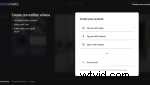
Krok 2:Nastavte svůj projekt
Spuštění video projektu v Clipchamp je snadné. Stačí kliknout na „Vytvořit video“, zvolit vhodný poměr stran a otevře se editor:
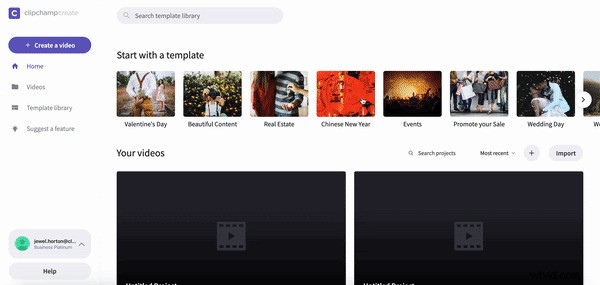
Krok 3:Vyberte video soubory, na kterých chcete pracovat
Video a zvuk můžete importovat z počítače kliknutím na tlačítko Přidat média a procházením souborů:
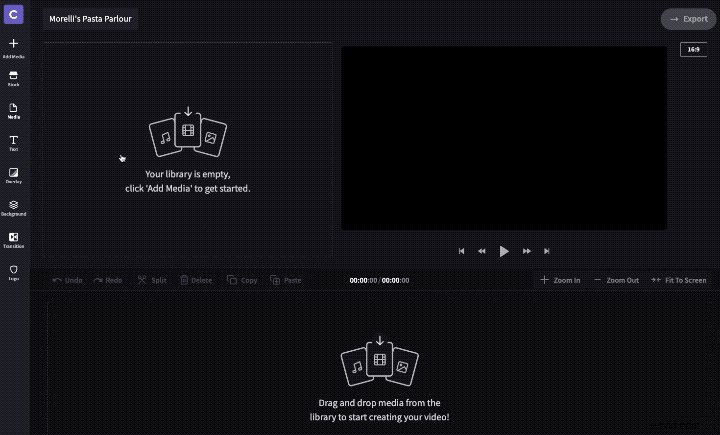
Případně si prohlédněte knihovnu médií Clipchamp s více než 100 000 profesionálními soubory videa a zvuku:
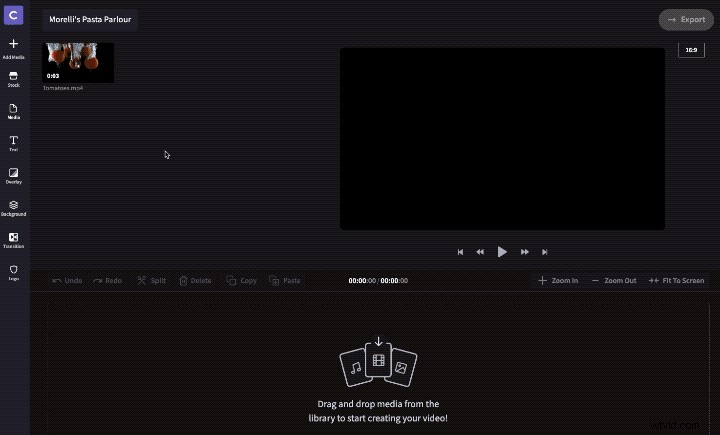
Krok 4:Přístup k editoru barev videa
Pomocí několika kliknutí můžete začít upravovat vyvážení, sytost a kontrast videa. Nejprve přetáhněte video na časovou osu v dolní části editoru:
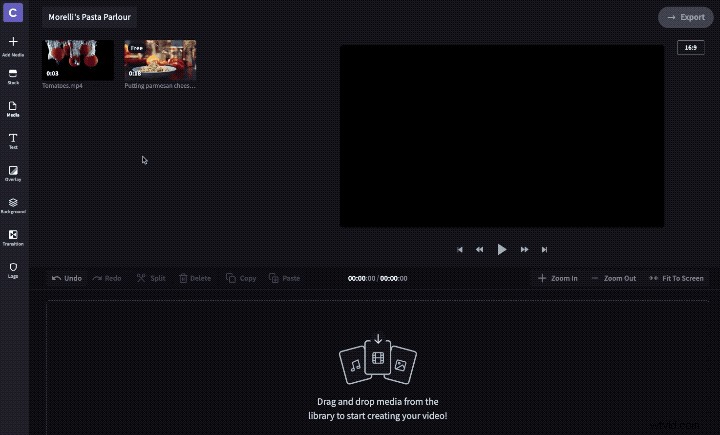
Poté vyberte video na časové ose. Tím jej zvýrazníte a zobrazíte všechny dostupné nástroje pro úpravy.
Na kartě Vyvážení barev najdete posuvníky pro změnu expozice, sytosti, teploty a kontrastu:
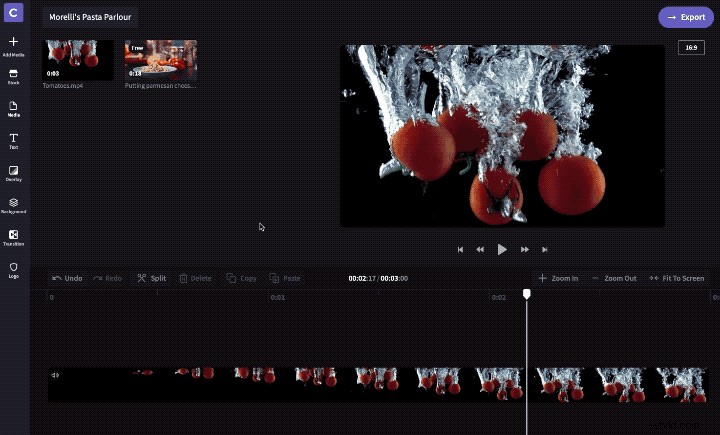
K dispozici jsou také přednastavené filtry, které můžete na své video použít:
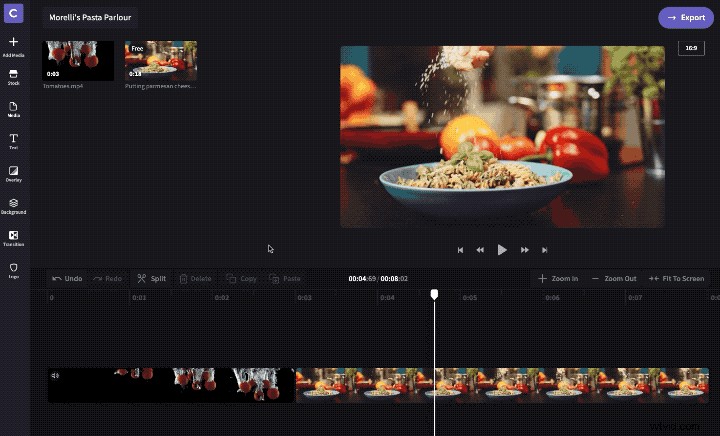
Krok 5:Čas upravit barvy videa
Neexistuje žádný správný způsob, jak provést korekci barev. Jednoduchý filtr by mohl stačit, ale možná si budete muset pohrát i s posuvníky. Záleží na tom, čeho chcete úpravou barev videa dosáhnout.
Vyzkoušejte různé přístupy, dokud nezískáte ten správný vzhled. Pomáhá použít referenční obrázek zobrazující vzhled, kterého chcete dosáhnout, abyste poznali, kdy jste to udělali správně. Také mějte na paměti, že barvy se mohou mírně lišit v závislosti na obrazovce počítače, kterou používáte.
Pokud chcete staromódní, vintage vzhled, můžete snížit sytost, aby bylo video černobílé, a poté zvýšit teplotu a zvýšit kontrast, abyste vytvořili nostalgický sépiový tón.
Nebo pokud chcete moderní, živý pocit, zkuste zvýšit saturaci a zahřát teplotu a zvažte použití filtru rozostření, abyste se zaměřili na všechny důležité tituly, jako jsme to udělali v tomto příkladu videa:
